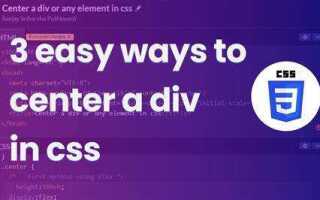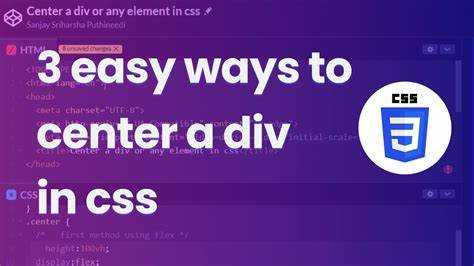
Центрирование элементов на веб-странице – важная задача для каждого разработчика, и CSS предоставляет несколько методов для решения этой проблемы. Одним из самых распространенных способов является использование Flexbox, который позволяет легко и гибко управлять выравниванием элементов как по горизонтали, так и по вертикали. Однако существует и несколько других методов, которые могут быть полезны в зависимости от контекста.
Flexbox – это современный инструмент, который позволяет быстро и эффективно центрировать элементы. Чтобы центрировать див с помощью Flexbox, достаточно задать родительскому элементу следующие свойства:
display: flex; justify-content: center; align-items: center;
Эти три свойства обеспечат выравнивание вложенного элемента по центру как по горизонтали, так и по вертикали. Важно помнить, что Flexbox работает только в том случае, если родительский элемент имеет свойство display: flex.
Для более старых браузеров или в случае, если вы хотите использовать более простое решение, можно воспользоваться свойствами margin и position. Один из самых популярных способов – это использование абсолютного позиционирования с последующим выравниванием элемента на экране:
position: absolute; top: 50%; left: 50%; transform: translate(-50%, -50%);
Этот метод позволяет точно позиционировать элемент в центре экрана, при этом он остается независимым от размера родительского контейнера. Главное – не забывать о свойстве transform, которое корректирует смещение элемента по осям.
Важно учитывать, что выбор метода центрирования зависит от структуры вашего проекта. Flexbox идеально подходит для гибких и адаптивных макетов, в то время как абсолютное позиционирование чаще используется в фиксированных и специфичных ситуациях. Всегда тестируйте ваши решения на различных устройствах и в разных браузерах, чтобы обеспечить максимальную совместимость и стабильность отображения.
Центрирование блока с фиксированной шириной
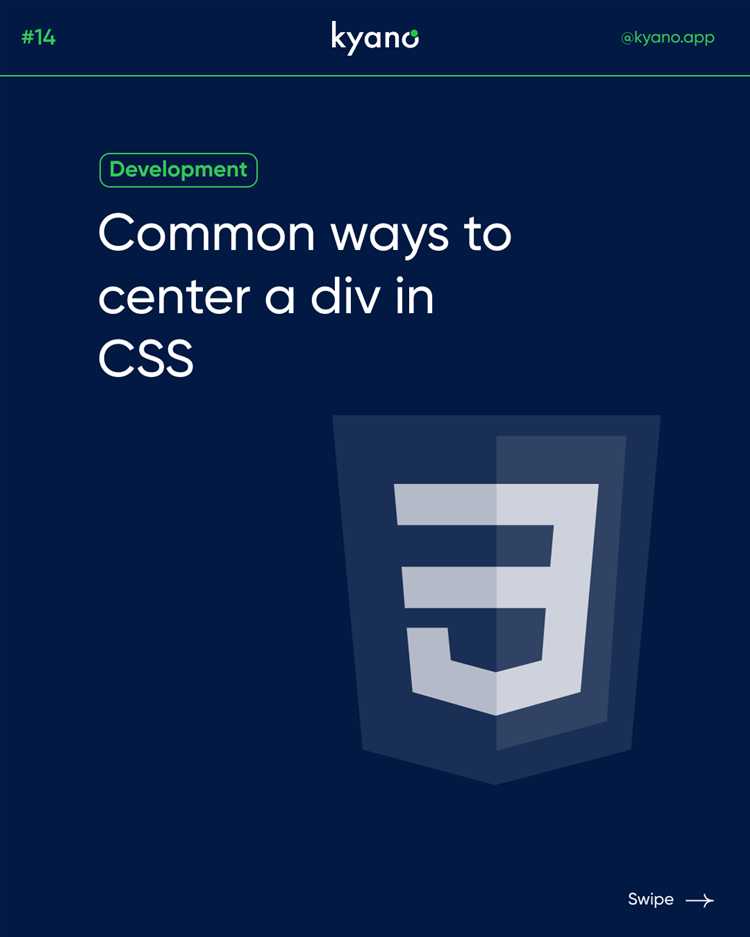
Для центрирования блока с фиксированной шириной можно использовать несколько техник, в зависимости от ситуации. Рассмотрим наиболее эффективные методы.
Метод с использованием flexbox: Один из самых современных и простых способов. Чтобы центрировать блок по горизонтали и вертикали, необходимо задать родительскому элементу следующие свойства:
display: flex; justify-content: center; align-items: center;
Эти свойства гарантируют, что блок будет отцентрирован как по горизонтали, так и по вертикали, независимо от размера родителя. При этом фиксированная ширина блока не изменится.
Метод с использованием margin: Этот способ является классическим и работает почти во всех случаях. Чтобы центрировать элемент по горизонтали, достаточно задать следующую комбинацию:
width: 300px; /* Фиксированная ширина блока */ margin: 0 auto;
Параметр margin: 0 auto; автоматически выравнивает блок по центру родительского элемента. Важно, чтобы родительский элемент имел достаточную ширину для работы этого метода. Для вертикального центрирования можно использовать дополнительные методы, такие как flexbox или абсолютное позиционирование.
Метод с абсолютным позиционированием: Это ещё один способ, особенно если необходимо точно позиционировать блок внутри родителя. Для центрирования блока с фиксированной шириной применяются следующие стили:
position: absolute; top: 50%; left: 50%; transform: translate(-50%, -50%);
Этот метод смещает блок на 50% от родительского контейнера по вертикали и горизонтали, а затем сдвигает его на 50% назад с помощью transform, обеспечивая точное центрирование.
Каждый из методов подходит для разных ситуаций, и выбор зависит от того, насколько гибким должен быть контейнер и какие другие стили применяются к родительскому элементу.
Использование flexbox для центрирования элемента
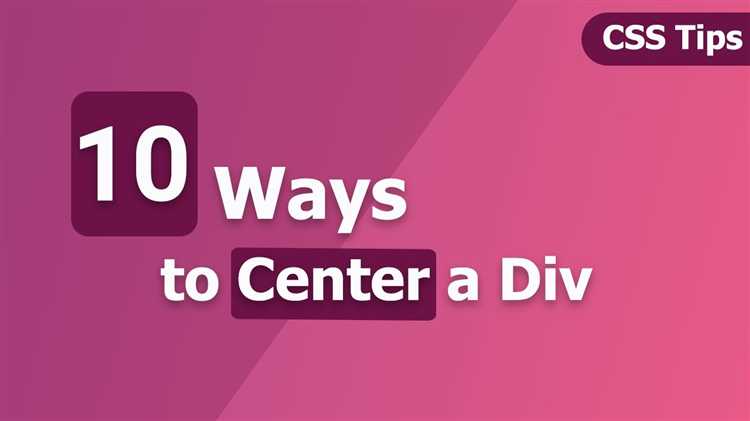
Flexbox – мощный инструмент для выравнивания и распределения пространства между элементами в контейнере. Для центрирования элемента с помощью flexbox необходимо использовать два свойства: justify-content и align-items.
Для начала нужно установить на родительский элемент стиль display: flex;. Это активирует модель flexbox и позволяет использовать все соответствующие свойства для центрирования. Чтобы разместить дочерний элемент по центру контейнера, используйте следующие настройки:
display: flex;
justify-content: center;
align-items: center;justify-content: center; отвечает за горизонтальное выравнивание элементов, а align-items: center; – за вертикальное. Такое сочетание этих свойств гарантирует, что дочерний элемент будет находиться в центре контейнера как по горизонтали, так и по вертикали.
Если вы хотите центрировать элемент относительно другого элемента, а не всего контейнера, используйте свойства align-self на дочернем элементе. Это свойство позволяет задать индивидуальное выравнивание для каждого элемента в контейнере. Например, для вертикального выравнивания в таком случае можно прописать:
align-self: center;Также стоит помнить, что flexbox работает корректно только в том случае, если родительский элемент имеет явно заданные размеры. Если размер родителя зависит от содержимого, центрирование может не работать так, как ожидалось.
Для более сложных случаев, когда необходимо выравнивание с учетом других условий, можно использовать дополнительные свойства, такие как flex-direction для изменения направления оси или flex-wrap для переноса элементов. Однако для большинства стандартных задач центрирования в flexbox достаточно базовых настроек.
Центрирование с помощью grid-системы
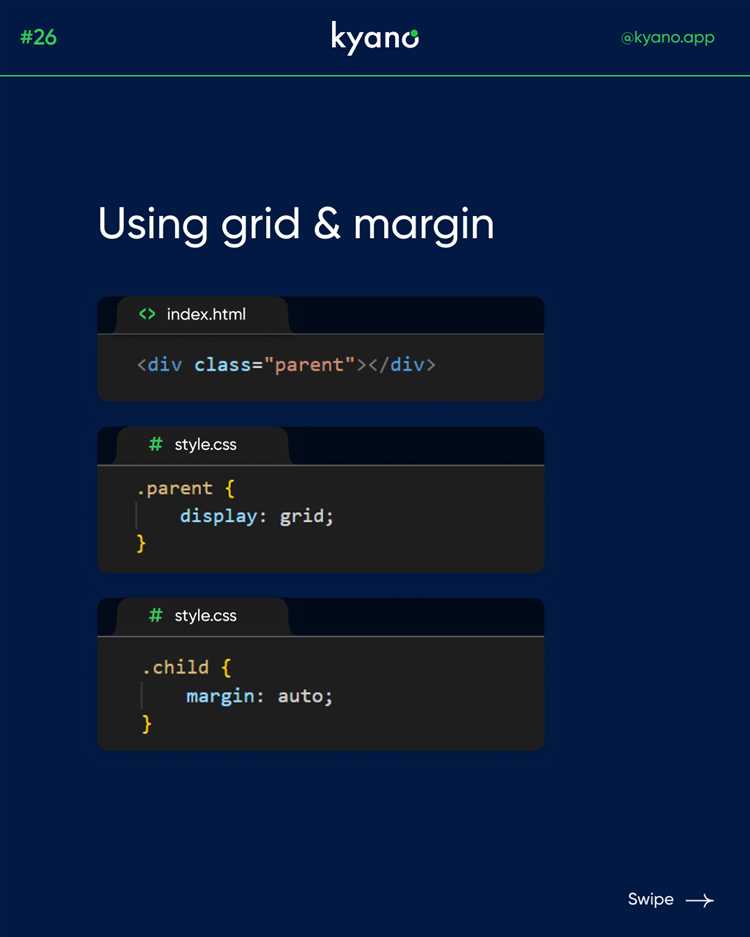
Для центрирования элементов с помощью grid-системы, достаточно задать контейнеру свойства, которые автоматически расположат дочерний элемент в центре. Важно учитывать, что этот метод работает не только для фиксированных размеров, но и для гибких элементов, адаптирующихся к контенту.
Основные шаги для центрирования с помощью grid:
1. Определите контейнер как grid:
Первое, что нужно сделать, это указать, что элемент является grid-контейнером, добавив свойство display: grid;.
2. Используйте выравнивание по горизонтали и вертикали:
Для того чтобы элемент оказался по центру, нужно применить следующие свойства:
.container {
display: grid;
justify-items: center; /* Центрирование по горизонтали */
align-items: center; /* Центрирование по вертикали */
}
3. Убедитесь, что контейнер имеет заданные размеры:
Если размер контейнера не задан, он будет растягиваться в зависимости от содержимого. Важно помнить, что для центрации необходимо, чтобы размеры контейнера имели явно установленные параметры (например, ширина и высота). Если контейнер – это body или другой блок с динамическим размером, результат может быть не таким, как ожидалось.
4. Использование grid-template-areas для позиционирования:
Если контейнер содержит несколько элементов, можно также использовать grid-template-areas для точного управления размещением. Например:
.container {
display: grid;
grid-template-areas: "centered";
justify-items: center;
align-items: center;
}
Это позволяет точно указать, где будет располагаться центрируемый элемент, особенно если в контейнере есть несколько блоков.
Этот метод эффективен для всех современных браузеров и является одним из самых гибких и простых способов центрирования с использованием CSS Grid.
Как центрировать блок с помощью абсолютного позиционирования
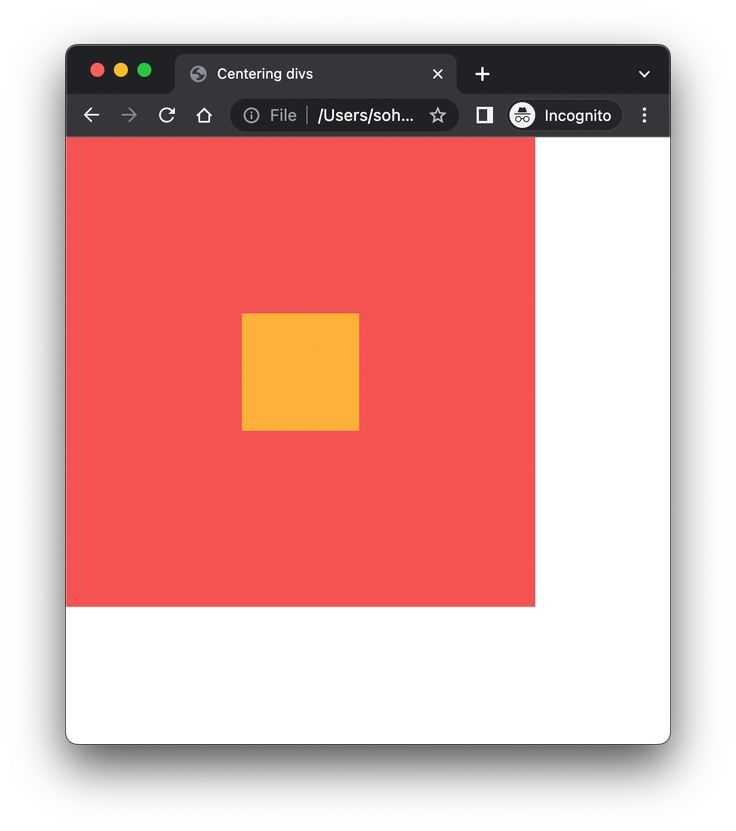
Абсолютное позиционирование – мощный инструмент CSS, позволяющий точно расположить элемент на странице. Чтобы центрировать блок с помощью этого метода, необходимо использовать сочетание свойств `position`, `top`, `left`, `transform`, а также учесть размер блока.
Основная идея заключается в том, чтобы сначала задать блоку абсолютное позиционирование, а затем с помощью свойств `top`, `left` и `transform` выровнять его по центру родительского контейнера.
Рассмотрим пример:
.container {
position: relative;
width: 100%;
height: 100vh;
}
.centered {
position: absolute;
top: 50%;
left: 50%;
transform: translate(-50%, -50%);
}
В этом примере контейнер `.container` имеет свойство `position: relative;`, что позволяет позиционировать вложенные элементы относительно его границ. Элемент с классом `.centered` позиционируется абсолютно с помощью `top: 50%` и `left: 50%`, что перемещает его в центр контейнера по вертикали и горизонтали. Однако, чтобы точно выровнять блок, используется свойство `transform: translate(-50%, -50%)`, которое смещает элемент на половину его ширины и высоты, компенсируя начальное смещение, вызванное свойствами `top` и `left`.
Этот метод работает эффективно, независимо от размеров блока, так как использует процентные значения для расположения и смещения, что позволяет гибко центрировать элементы на странице.
Секреты вертикального и горизонтального центрирования одновременно
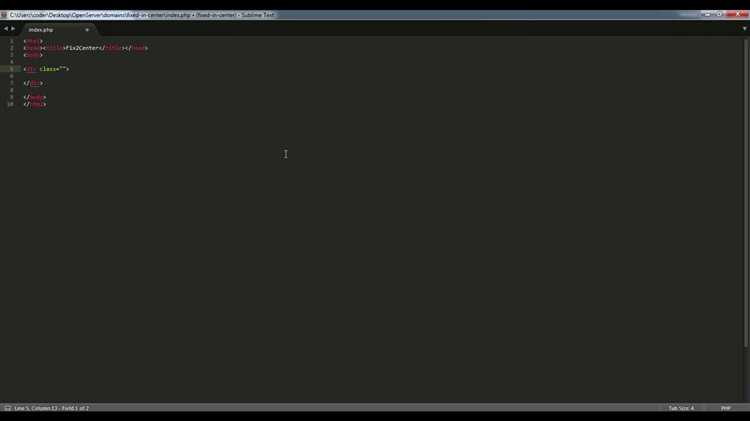
Для начала необходимо установить контейнер как flex-контейнер. Для этого достаточно добавить свойство display: flex; и настроить выравнивание содержимого:
.container {
display: flex;
justify-content: center; /* Горизонтальное центрирование */
align-items: center; /* Вертикальное центрирование */
}
Это решение работает, потому что Flexbox выравнивает элементы по центру как по оси X, так и по оси Y. Важно помнить, что родительский элемент должен иметь заданную высоту, иначе вертикальное выравнивание не будет работать должным образом.
Если вы хотите использовать альтернативные методы, CSS Grid тоже предлагает простой способ для центрирования. В отличие от Flexbox, здесь можно использовать более декларативный подход:
.container {
display: grid;
place-items: center; /* Горизонтальное и вертикальное центрирование */
}
В случае использования CSS Grid свойство place-items: center; автоматически выравнивает элемент по центру как по вертикали, так и по горизонтали. Это идеальный вариант для простых макетов, где важно быстро и эффективно центрировать элемент.
Еще одним методом является использование позиционирования с абсолютными значениями. Он более старомодный, но по-прежнему актуален. В этом случае элемент позиционируется относительно родительского блока:
.container {
position: relative;
}
.item {
position: absolute;
top: 50%;
left: 50%;
transform: translate(-50%, -50%);
}
Здесь важным моментом является использование transform: translate(-50%, -50%);, которое корректирует положение элемента после его установки на 50% от родительского блока. Это гарантирует, что элемент будет точно выровнен по центру.
Стоит отметить, что выбор метода зависит от контекста. Flexbox и Grid подходят для более современных и гибких макетов, в то время как позиционирование с абсолютными значениями будет полезно для более старых браузеров или специфичных случаев.
Как сделать центрирование адаптивным для разных экранов
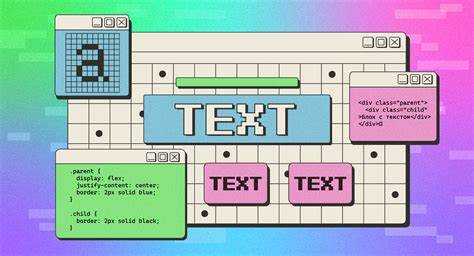
Для адаптивного центрирования важно учитывать размер экрана и изменения в нем. На разных устройствах элементы должны подстраиваться и оставаться правильно расположенными. Рассмотрим несколько методов, которые позволяют достичь гибкости центрирования при различных разрешениях экрана.
- Использование Flexbox: Flexbox автоматически распределяет пространство, что позволяет элементам изменять размер и центрироваться по оси X и Y, сохраняя пропорции на любых экранах. Для этого достаточно настроить родительский контейнер с
display: flex,align-items: centerиjustify-content: center. - Медиазапросы (media queries): Использование медиазапросов позволяет изменять стиль центрирования в зависимости от ширины экрана. Например, можно применить разные значения для отступов или выравнивания в зависимости от разрешения устройства.
- Использование Grid Layout: CSS Grid подходит для более сложных схем, где нужно контролировать как горизонтальное, так и вертикальное выравнивание. С помощью
display: gridи свойствplace-items: centerможно легко центрировать элементы в любом разрешении экрана. - Центрирование с помощью абсолютного позиционирования: Для фиксированных элементов, например, модальных окон, можно использовать
position: absoluteвместе сtop: 50%,left: 50%, и трансформациейtransform: translate(-50%, -50%), что гарантирует сохранение центра независимо от размера экрана. - Гибкие размеры (viewport units): Использование единиц измерения, таких как
vw(viewport width) иvh(viewport height), позволяет задать размеры элементов относительно размеров окна. Это позволяет им адаптироваться при изменении размера экрана, оставаясь центрированными.
Эти методы, при правильной настройке, обеспечат центрирование элементов на любых устройствах, включая мобильные телефоны и большие экраны.